今すぐiPadOS 16.2をiPadにダウンロードしてインストールする方法
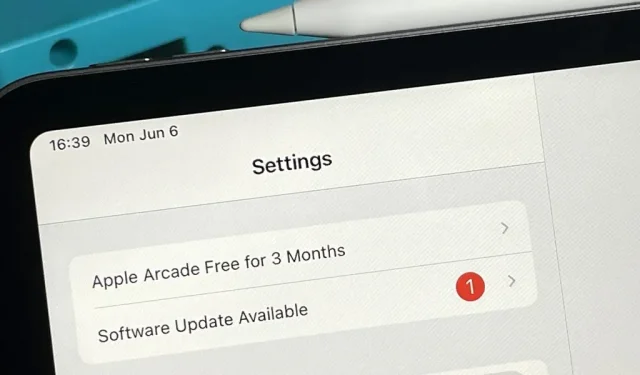
iPadOS 16.2 はこの秋、iPad に多くのエキサイティングな新機能をもたらしますが、デバイスでベータ版ソフトウェアを実行しても問題がない場合は、今すぐすべてを試すことができます。
Appleは、2022年6月6日にAppleの最新の世界開発者会議であるWWDC22でiPadOS 16.0を発表しましたが、iPadOS 16.1として10月24日まで一般公開されませんでした。最も重要なアップデートには、iCloud 共有フォト ライブラリ、メッセージングの改善、メールの改善、Safari のパスワード、ステージ マネージャー、新しい表示モードなどがあります。さらに、天気アプリはついに iPhone だけのものではなくなりました。
次は iOS 16.2 ソフトウェア アップデートで、いくつか言及すると、新しい Freeform アプリと更新されたホーム アーキテクチャが含まれる予定です。
ノート。以下の手順は iOS 16.2 ベータ版でも機能しますが、iPhone の完全な手順については iOS 16.2 セットアップ ガイドをご覧ください。
セクションにスキップ:
- iPadOS 16ベータ版リリース履歴
- 対応デバイス
- アーカイブバックアップ
- パブリック OTA プロファイルを使用してインストールする
- OTA 開発者プロファイルを使用してインストールする
- IPSW Developer Recovery Image を使用してインストールする
iPadOS 16ベータ版リリース履歴
- 10 月 25 日: 最初の iPadOS 16.2 開発者ベータ版 (20C5032e)
- 10月24日: iPadOS 16.1 (20B82) の正式リリース
- 10 月 18 日: iPadOS 16.1 (20B79) パブリック リリース候補
- 10 月 18 日: iPadOS 16.1 開発者リリース候補 (20B79)
- 10 月 11 日: iPadOS 16.0 パブリック ベータ 10 | 16.1 パブリック ベータ 6 (20B5072b)
- 10 月 11 日: iPadOS 16.0 開発者ベータ 12 | 16.1 開発者ベータ 6 (20B5072b)
- 10 月 5 日: iPadOS 16.0 パブリック ベータ 9 | 16.1 パブリック ベータ 5 (20B5064c)
- 10 月 4 日: iPadOS 16.0 開発者ベータ 11 | 16.1 開発者ベータ 5 (20B5064c)
- 9 月 28 日: iPadOS 16.0 パブリック ベータ 8 | 16.1 パブリック ベータ 4 (20B5056e)
- 9 月 27 日: iPadOS 16.0 開発者ベータ 10 | 16.1 開発者ベータ 4 (20B5056e)
- 9 月 21 日: iPadOS 16.0 パブリック ベータ 7 | 16.1 パブリック ベータ 3 (20B5050f)
- 9 月 20 日: iPadOS 16.0 開発者ベータ 9 | 16.1 開発者ベータ 3 (20B5050f)
- 9 月 15 日: iPadOS 16.0 パブリック ベータ 6 | 16.1 パブリック ベータ 2 (20B5045d)
- 9 月 14 日: iPadOS 16.0 開発者ベータ 8 | 16.1 開発者ベータ 2 (20B5045d)
- 8 月 24 日: iPadOS 16.0 パブリック ベータ 5 | 16.1 パブリック ベータ 1 (20B5027f)
- 8 月 23 日: iPadOS 16.0 開発者ベータ 7 | 16.1 開発者ベータ 1 (20B5027f)
- 8 月 15 日: iPadOS 16.0 パブリック ベータ 4 (20A5349b)
- 8 月 15 日: iPadOS 16.0 開発者ベータ 6 (20A5349b)
- 8 月 9 日: iPadOS 16.0 パブリック ベータ 3 (20A5339d)
- 8 月 8 日: iPadOS 16.0 開発者ベータ 5 (20A5339d)
- 7 月 28 日: iPadOS 16.0 パブリック ベータ 2 (20A5328h)
- 7 月 27 日: iPadOS 16.0 開発者ベータ 4 (20A5328h)
- 7 月 11 日: iPadOS 16 パブリック ベータ 1 (20A5312j)
- 7 月 6 日: iPadOS 16.0 開発者ベータ 3 (20A5312g)
- 6 月 22 日: iPadOS 16.0 開発者ベータ 2 (20A5303i)
- 6 月 6 日: 最初の iPadOS 16.0 開発者ベータ版 (20A5283p)
対応デバイス
iPadOS 16.2 ベータ版は、以下のすべての iPad モデルで利用できます。Apple は iPad mini 4 および iPad Air 2 のサポートを終了したため、これらのデバイスは iPadOS 16 ではサポートされません。
- iPad Air(第5世代)
- iPad Air(第4世代)
- iPad Air(第3世代)
- iPad mini(第6世代)
- iPad mini(第5世代)
- iPad(第9世代)
- iPad(第8世代)
- iPad(第7世代)
- iPad(第6世代)
- iPad(第5世代)
- iPad Pro 11インチ(第3世代)
- iPad Pro 11インチ(第2世代)
- iPad Pro 11インチ(第1世代)
- iPad Pro 12.9インチ(第5世代)
- iPad Pro 12.9インチ(第4世代)
- iPad Pro 12.9インチ(第3世代)
- iPad Pro 12.9インチ(第2世代)
- iPad Pro 12.9インチ(第1世代)
- iPad Pro 10.5インチ
- iPad Pro 9.7インチ
iPadOSのバックアップをアーカイブする
これがプライマリ iPad であり、プレイするセカンダリ iPad ではない場合、iPadOS 16.2 ベータ版は十分に安定していない可能性があります。ダウングレードする場合、すぐにダウングレードするには iPadOS 15.7 または iPadOS 16.1 のバックアップが必要ですが、バックアップできるのは iPadOS 16.2 をインストールする前のみです。
アーカイブされたバックアップがなければ、Apple が次の安定した iPadOS 15 または 16 アップデートをリリースするまで待つことができます。リリースされている場合は、iPad 上の iPadOS 16 ベータ ソフトウェア プロファイルを削除し、[設定] -> [一般] -> [ソフトウェアのアップデート] に移動して、通常どおり iPad を最新バージョンの iPadOS 15 または iPadOS 16 にアップデートします。
方法 1: パブリック OTA プロファイルを使用してインストールする
iPadOS 16 パブリックベータ版は、最初の開発者ベータ版から 35 日後の 7 月 11 日にリリースされましたが、10 月 24 日の最終安定版リリースまで iPadOS 16.1 パブリックベータ版としてテストが続けられました。iPadOS 16.2 のパブリックベータ版はまだリリースされていません。まだ現れた。まだですが、開発者リリースの翌日である 10 月 26 日にリリースされる予定です。以下の手順に従って、iPhone を最新の iOS 16.2 パブリック ベータ版 (利用可能な場合) に更新します。
Apple の iPadOS 16.2 パブリックベータ版はまだリリースされていません。
- iPadOS 15パブリックベータ版がiPadにインストールされている場合は、それをアンインストールします。[設定] -> [一般] -> [VPN とデバイス管理] -> [iPadOS 15 ベータ ソフトウェア プロファイル] -> [プロファイルの削除] に移動し、パスワードを入力し、[削除] をクリックして確認します。
- iPad のブラウザでbeta.apple.comにアクセスします。
- まだサインインしていない場合は、Apple ID 認証情報を使用してサインインし、別のデバイスから 2FA コードを入力し、要求された場合はブラウザを「信頼」します。
- Apple のベータ版ソフトウェア契約が表示されたら、読んで「同意」します。
- 「iPadOS デバイスを登録する」リンクをタップします。また、beta.apple.com/profileにアクセスしてください。
- 「プロファイルのダウンロード」リンクをタップします。
- ポップアップ ウィンドウで [許可] をクリックして構成プロファイルを表示し、ダウンロードが完了したら [閉じる] をクリックします。
- 「設定 -> 一般 -> VPN とデバイス管理 -> iPadOS 16 ベータ ソフトウェア プロファイルに移動します。」または、設定アプリのメイン ページで [プロファイルが読み込まれました] リンクをタップします。
- 「インストール」を選択し、iPad のパスコードを入力して、同意フォームを読みます。
- 「インストール」をクリックし、アクションのリストで再度「インストール」をクリックします。
- プロンプトが表示されたら、「再起動」をクリックします。それ以外の場合は続行します。
- iPad を電源に接続し、Wi-Fi ネットワークに接続していることを確認します。
- 「設定」→「一般」→「ソフトウェアアップデート」に進みます。
- ソフトウェアがまだダウンロードされていない場合は、「ダウンロードしてインストール」を選択します。
- 要求されたらパスワードを入力します。
- 利用規約が表示された場合は「同意する」をクリックしてください。
- 他の iPadOS アップデートと同様に、iPadOS 16 ベータ版のインストールを完了します。
方法 2: OTA 開発者プロファイルを使用してインストールする
iPadOS 16.2 ベータ版を iPad にインストールする最も簡単な方法は、Apple の開発者 Web サイトの構成プロファイルを使用することです。これまでにこれを行ったことがない場合は、以下の手順に従ってください。構成プロファイルにアクセスするには、開発者アカウントが必要です。プロセスが完了すると、今後のすべての iPadOS 16.2 ベータ アップデートは、設定のソフトウェア アップデート画面を通じて無線 (OTA) でプッシュされます。
Apple iPadOS 16.2 開発者ベータ版は、2022 年 10 月 25 日にリリースされました。
- iPad のブラウザで、developer.apple.com/downloadにアクセスします。
- まだサインインしていない場合は、Apple ID 認証情報を使用してサインインし、別のデバイスから 2FA コードを入力し、要求された場合はブラウザを「信頼」します。
- iPadOS 16ベータセクションで「プロファイルのインストール」を選択します。あるいは、「プロファイルのインストール」リンクをクリックします。
- プロンプトで「許可」をクリックし、構成プロファイルをロードした後「閉じる」をクリックします。
- [設定] -> [一般] -> [VPN とデバイス管理] -> [iPadOS 16 ベータ ソフトウェア プロファイル] に移動します。または、設定アプリのメイン ページで [プロファイルが読み込まれました] リンクをタップします。
- 「インストール」を選択し、iPad のパスコードを入力して、同意フォームを読みます。
- 「インストール」をクリックし、アクションのリストで再度「インストール」をクリックします。
- プロンプトが表示されたら、「再起動」をクリックします。それ以外の場合は続行します。
- iPad を電源に接続し、Wi-Fi ネットワークに接続していることを確認します。
- 「設定」→「一般」→「ソフトウェアアップデート」に進みます。または、設定アプリのメインページにある「iPadOS 16 開発者ベータ版が利用可能になりました」リンクをタップします。
- ソフトウェアがまだダウンロードされていない場合は、「ダウンロードしてインストール」を選択します。
- 要求されたらパスワードを入力します。
- 利用規約が表示された場合は「同意する」をクリックしてください。
- 他の iPadOS アップデートと同様に、iPadOS 16 ベータ版のインストールを完了します。
方法 3: IPSW 開発者リカバリ イメージを使用してインストールする
構成プロファイルは iPadOS 16.2 ベータ版をインストールする最も簡単な方法ですが、新たに開始したい場合はリカバリ イメージを使用することもできます。これまでにこれを行ったことがない場合は、以下の手順に従ってください。iPad モデルの IPSW にアクセスするには、開発者アカウントが必要です。
Apple iPadOS 16.2 開発者ベータ版は、2022 年 10 月 25 日にリリースされました。これらの手順は、macOS Catalina (10.15)、Big Sur (11)、Monterey (12)、または Ventura (13) で動作します。
- Mac のブラウザで、developer.apple.com/downloadにアクセスします。
- まだサインインしていない場合は、Apple ID 認証情報を使用してサインインし、別のデバイスから 2FA コードを入力し、要求された場合はブラウザを「信頼」します。
- iPadOS 16ベータセクションで「すべて表示」を選択します。
- iPad モデルの IPSW ファイルをダウンロードします。(便宜上、これらの手順の後にリンクも提供されています。)
- ファインダーを開きます。
- Lightning – USBまたはLightning – USB-Cケーブルを使用して iPad を Mac に接続します。
- iPad に「アクセサリを使用するには iPad のロックを解除してください」という通知が表示された場合は、Face ID、Touch ID、またはパスコードを使用して iPad のロックを解除して続行します。
- iPad にメッセージが表示されたら、「このコンピュータを信頼する」をクリックし、画面上の指示に従います。後でいつでもコンピュータを信頼できなくなります。
- サイドバーから iPad の名前を選択します。
- Option キーを押したまま、[概要] パネルで [更新の確認] をクリックします。
- Mac にダウンロードした IPSW リカバリ イメージを選択し、[開く] をクリックします。
- Mac が Apple に連絡して iPadOS 16 ベータ版を確認してインストールできるようにするかどうかを確認するメッセージが表示されたら、「更新」をクリックします。
- セットアップ中に iPad のパスコードの入力が必要になる場合があります。
- Finder がイメージのインストールを完了すると、iPad が再起動します。
- iPad の指示に従って、iPadOS 16 ベータ版をアクティベートしてセットアップします。
IPSWのダウンロードリンク
必ず、特定の iPad モデルに関連付けられたリンクをダウンロードしてください。これらは、iPadOS 16.2 Developer Beta Recovery Images (20C5032e) への Apple の公式リンクです。開発者でなくてもこれらのリンクを使用できますが、これらのバージョンは開発者向けに最適化されているため、パブリック ベータ版 (上記の方法 1 を参照) を使用することをお勧めします。
コメントを残す